前提:共享打印机的前提环境是处在同一局域网,即共享打印机主机电脑与需连接共享打印机的副机电脑处在同一网络环境。
主机电脑:
①主机电脑安装打印机驱动
主机电脑按照打印机品牌型号安装好打印机驱动,打印测试页正常后设置打印机共享(控制面板——小图标——设备和打印机——选中刚刚安装的打印机右击选择打印机属性——勾选共享这台打印机——确定)。至此,打印机即共享成功。
②查看主机电脑IP地址
键盘WIN+R(WIN指的是键盘上面Windows图标的那个键)弹出运行界面,在运行框输入“CMD”按回车键,弹出命令指示符窗口,在此窗口输入“ipconfig”后按回车键即可弹出此电脑IP地址(IPV4地址),记住此IP地址,后面副机连接共享打印机时需要用到。
③网络和共享中心
主机电脑需要让局域网内其他电脑正常访问,需开启网络发现(控制面板——网络和共享中心——更改高级共享设置——勾选网络发现及文件和打印机共享)。注:我这里使用的电脑操作系统是Windows11,其他Windows版本界面样式不同,但文字描述应该都差不多,按下图所示选择勾选即可。
至此,主机电脑操作完毕。
副机电脑:
①连接共享打印机
键盘WIN+R(WIN指的是键盘上面Windows图标的那个键)弹出运行界面,在运行框输入“\\+主机电脑IP地址”按回车键,就能看到主机的共享打印机了,右击选中共享打印机,点击连接即可。
至此,共享打印机连接成功。
如按此步骤无法正常连接,可联系博主免费咨询+技术远程指导。评论区见。